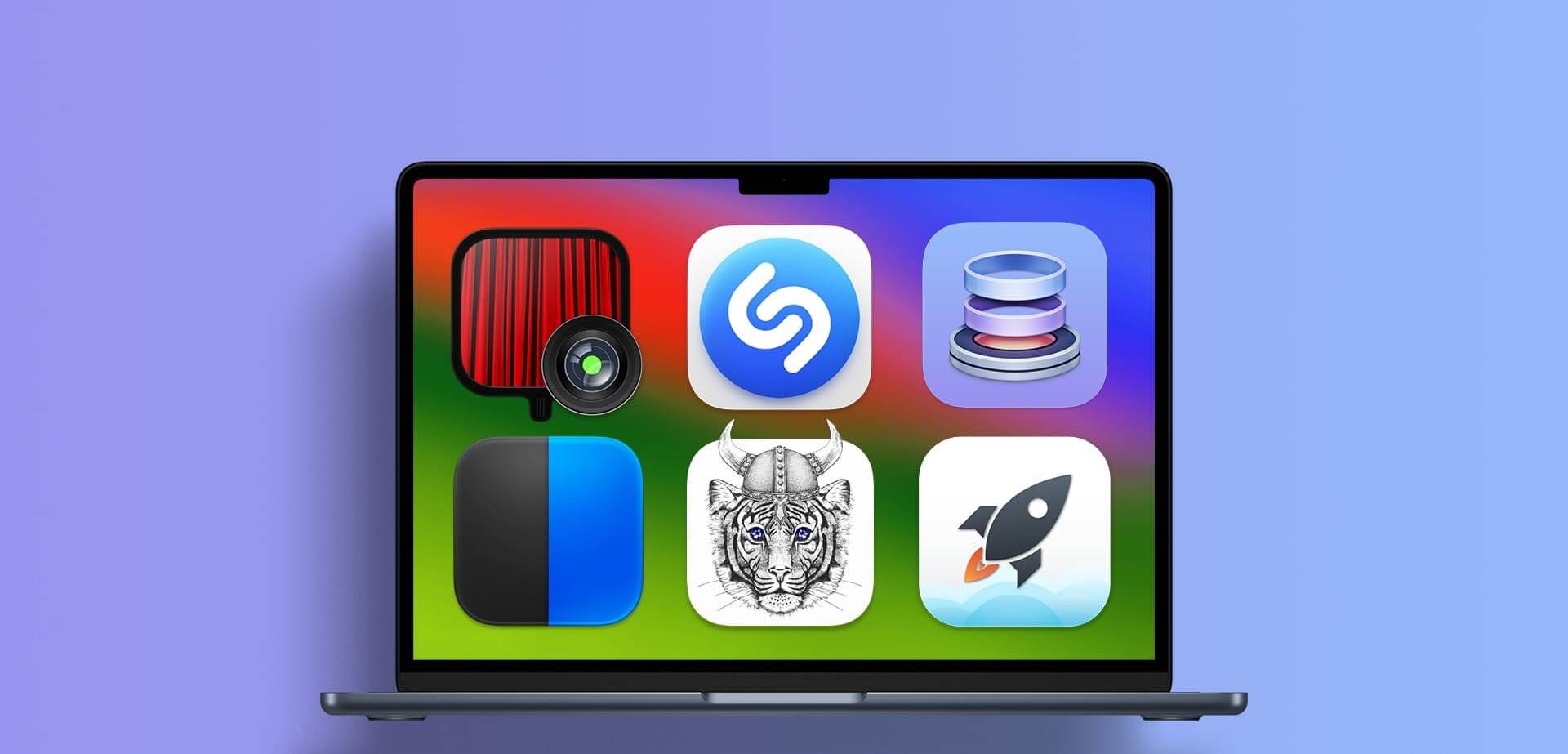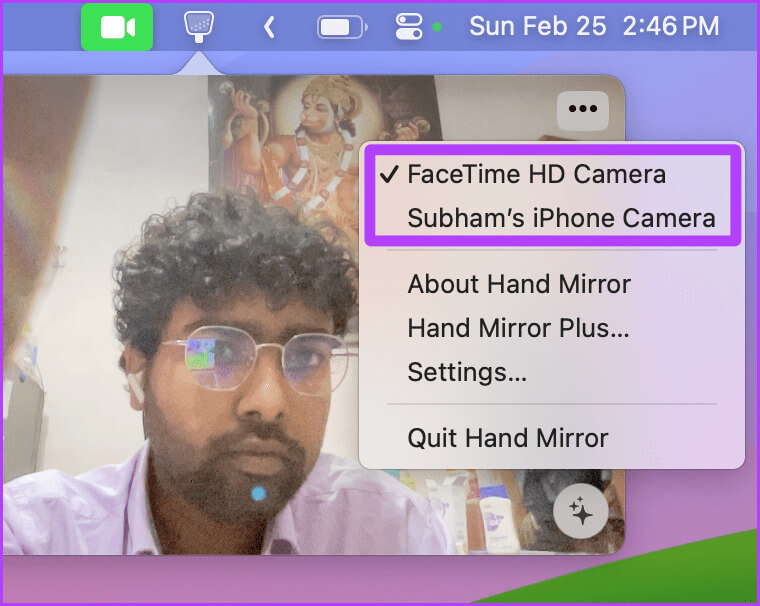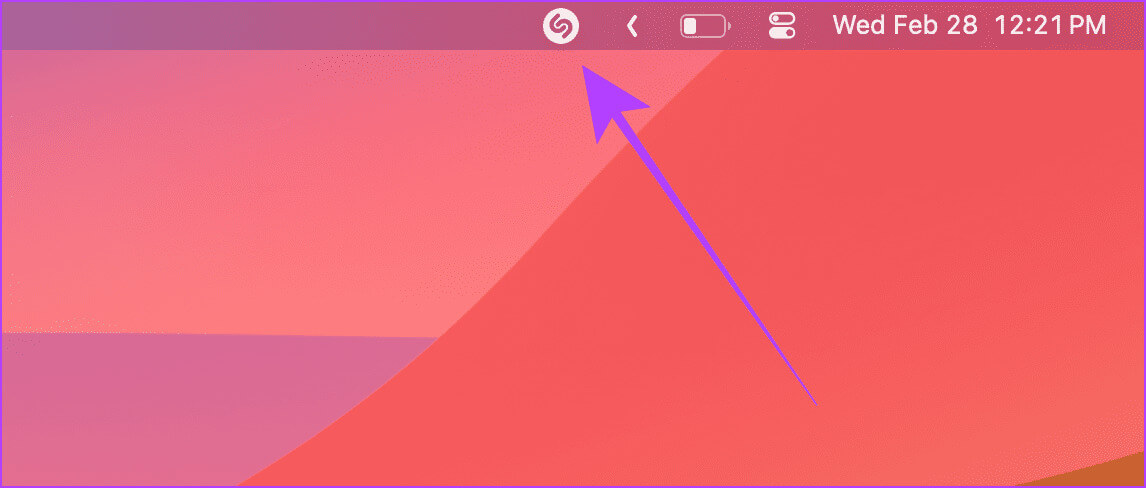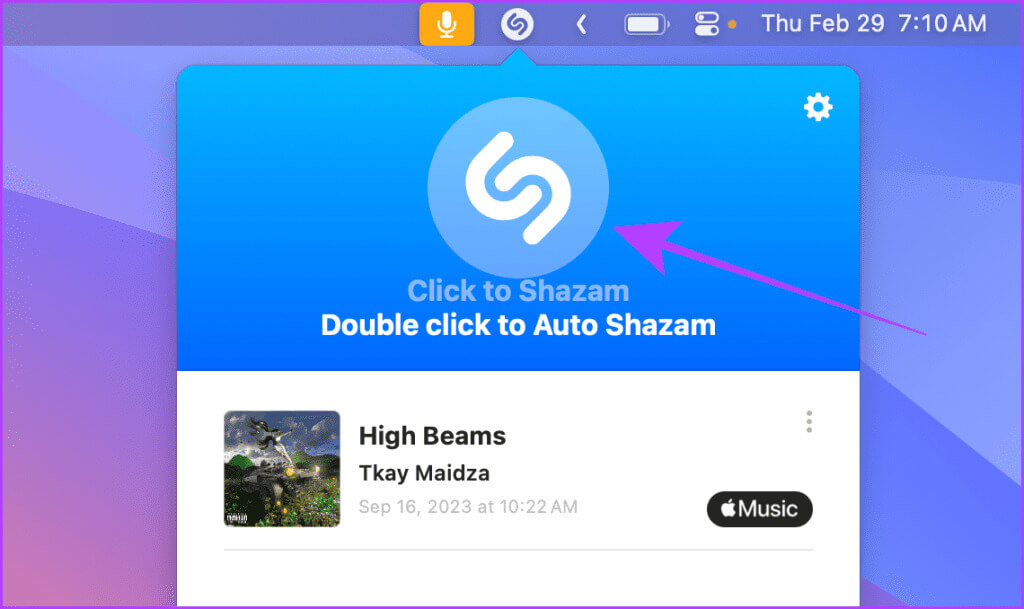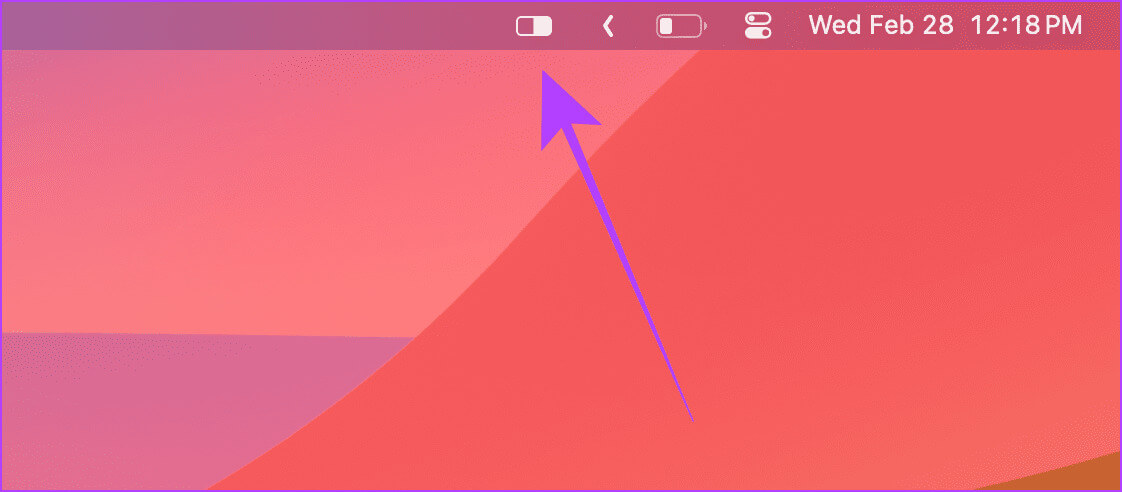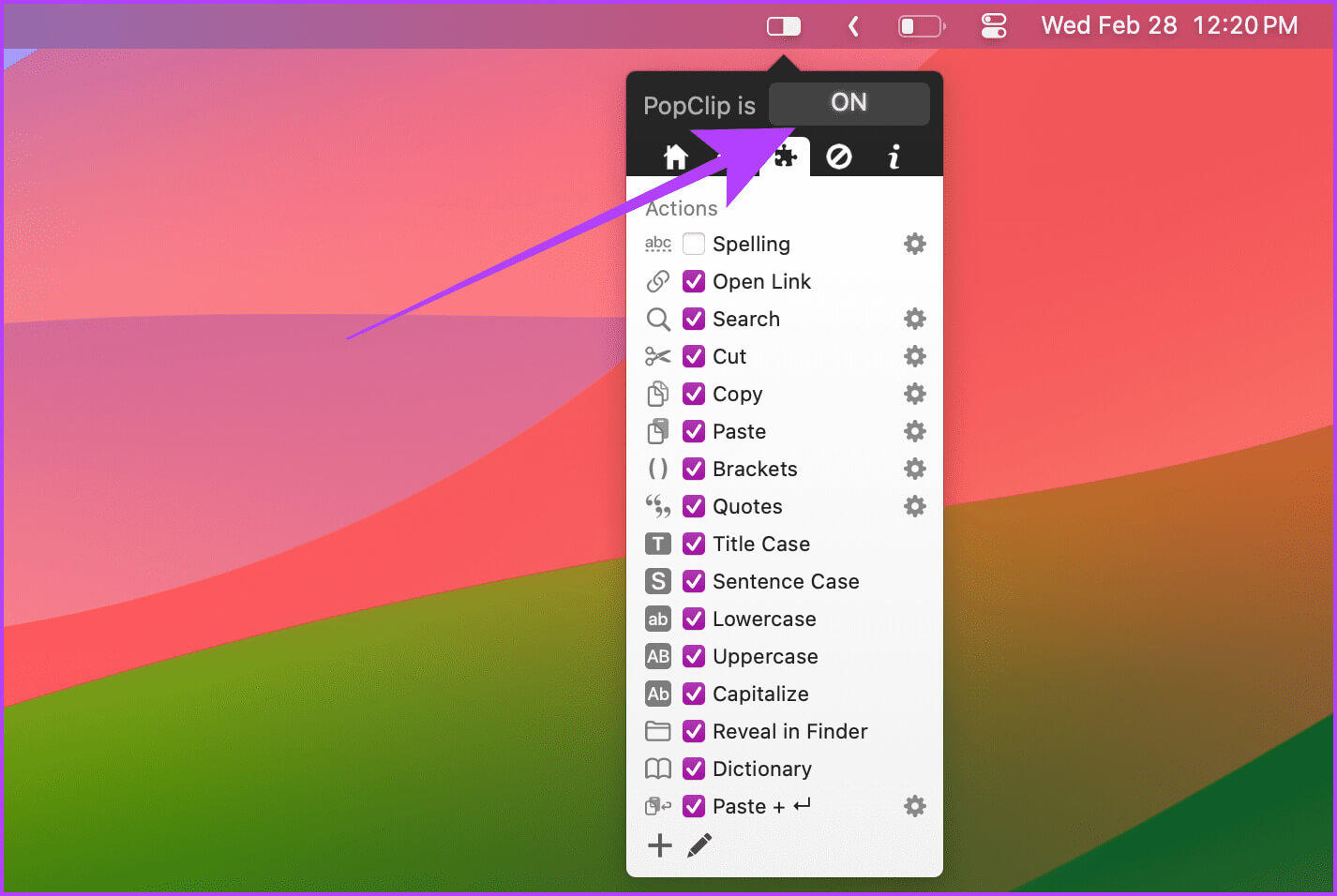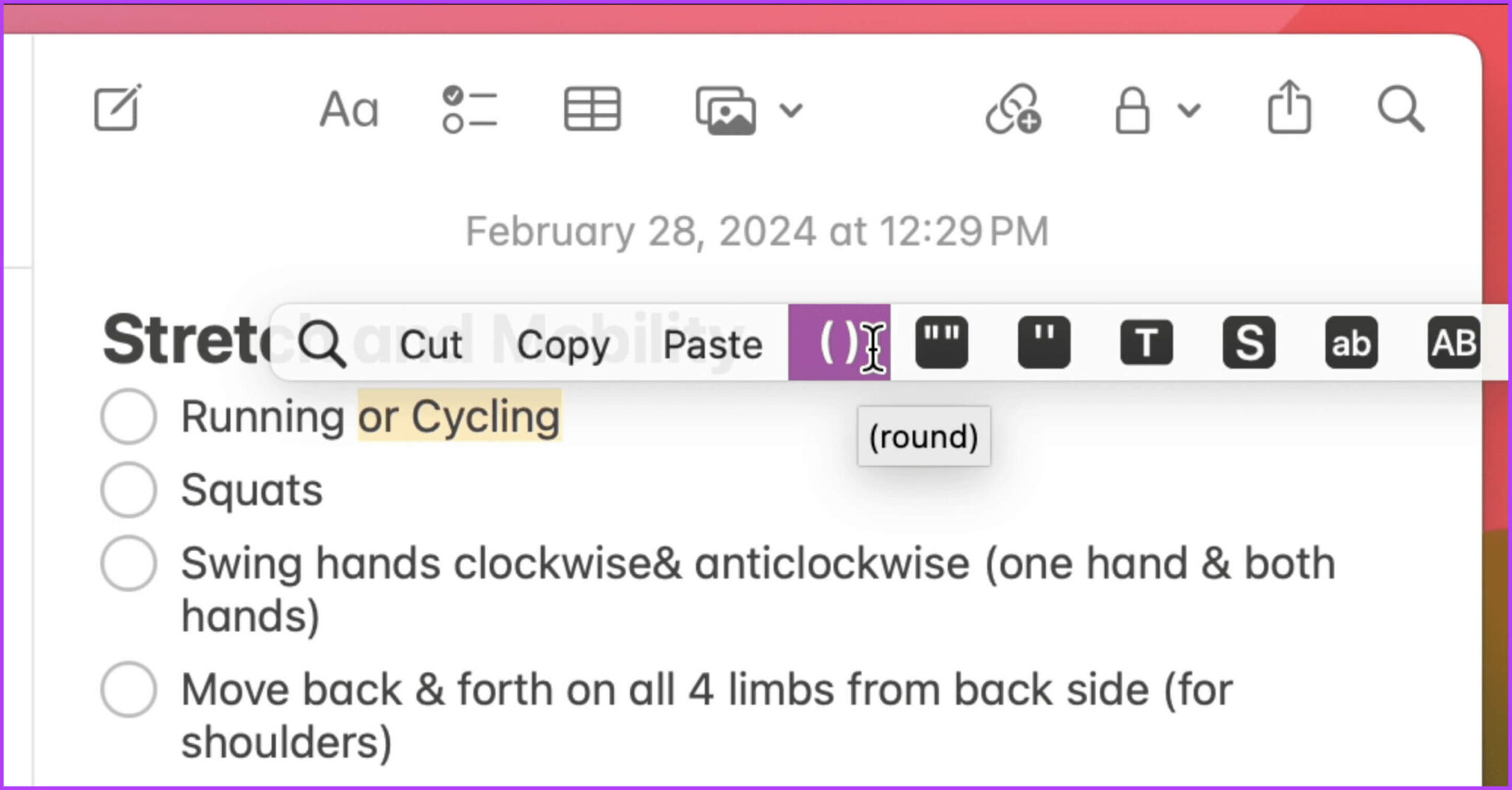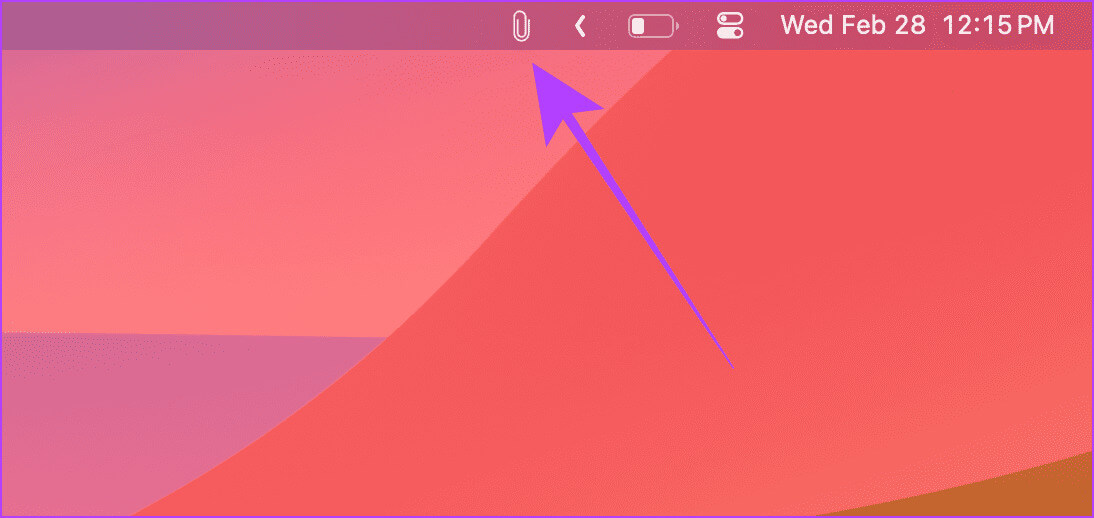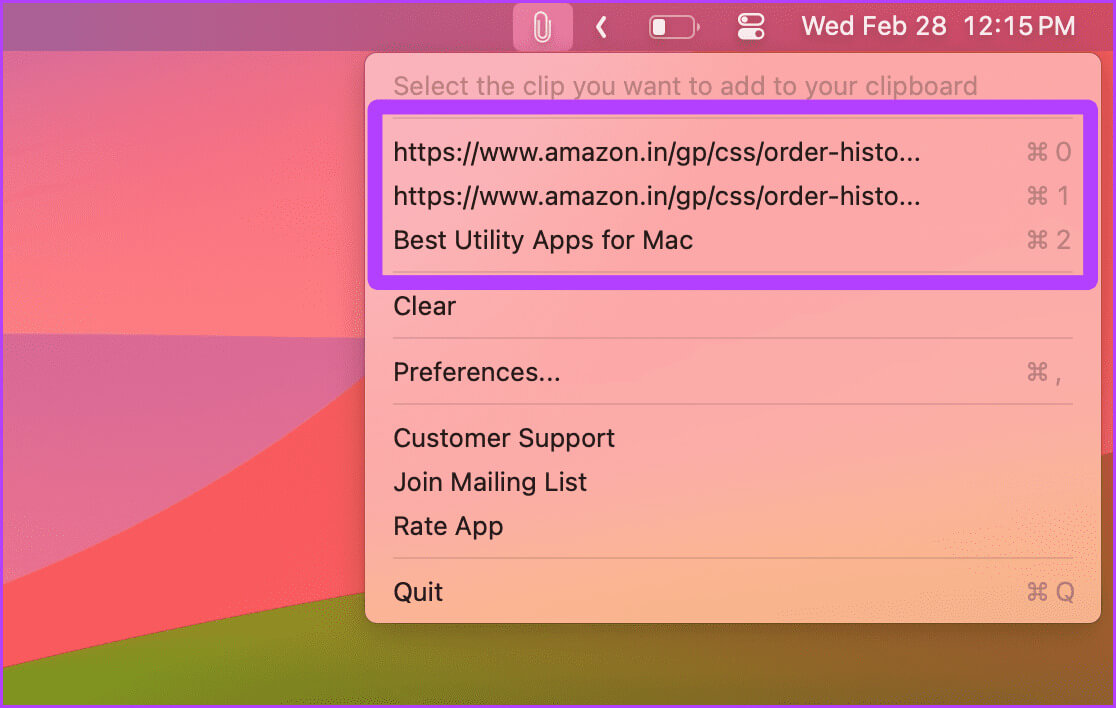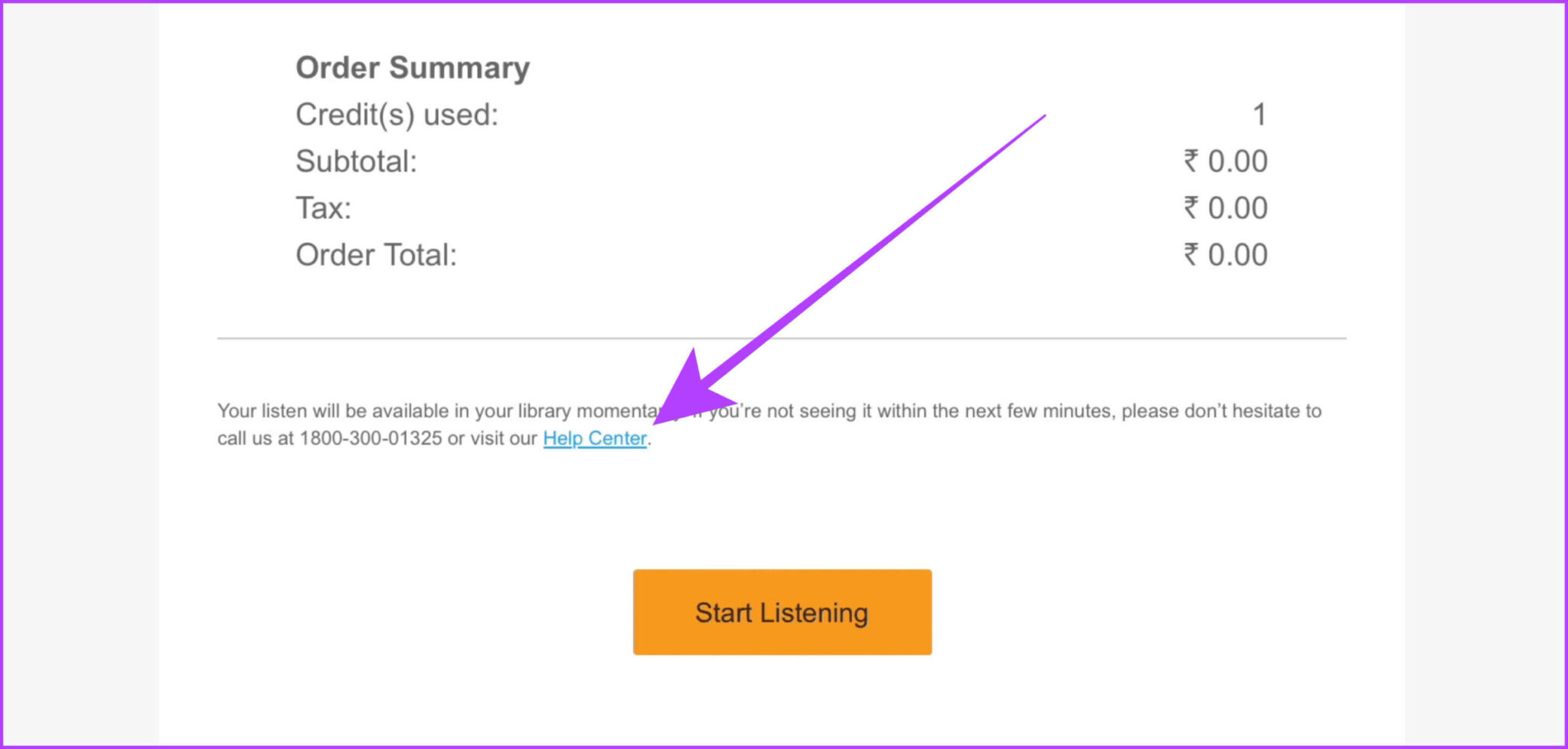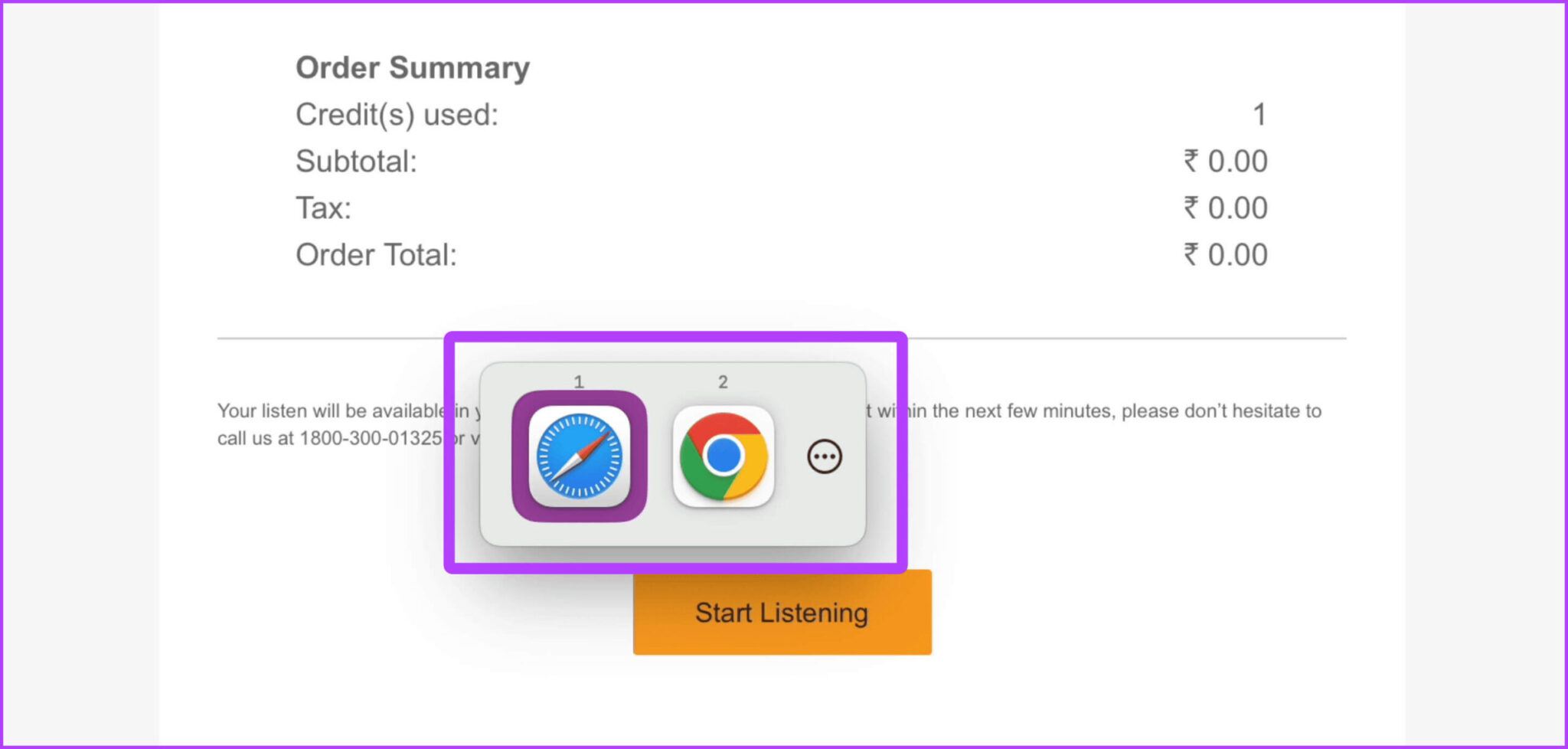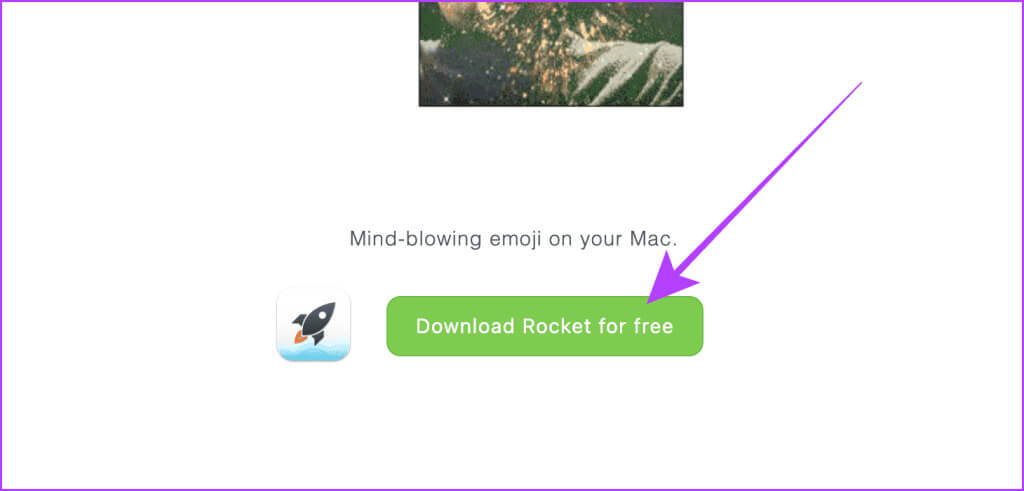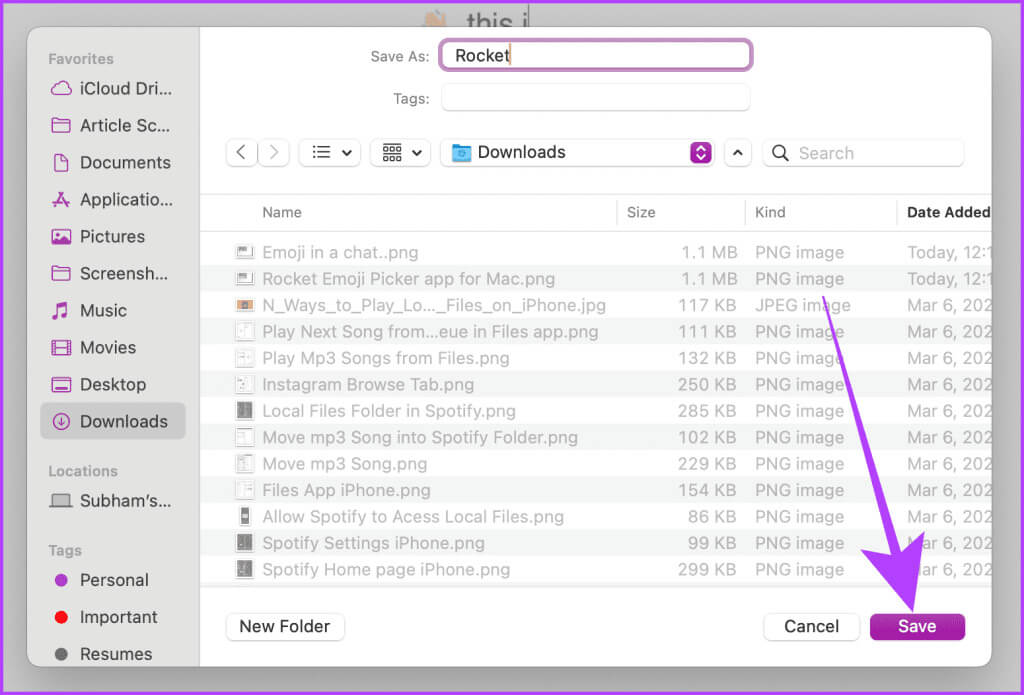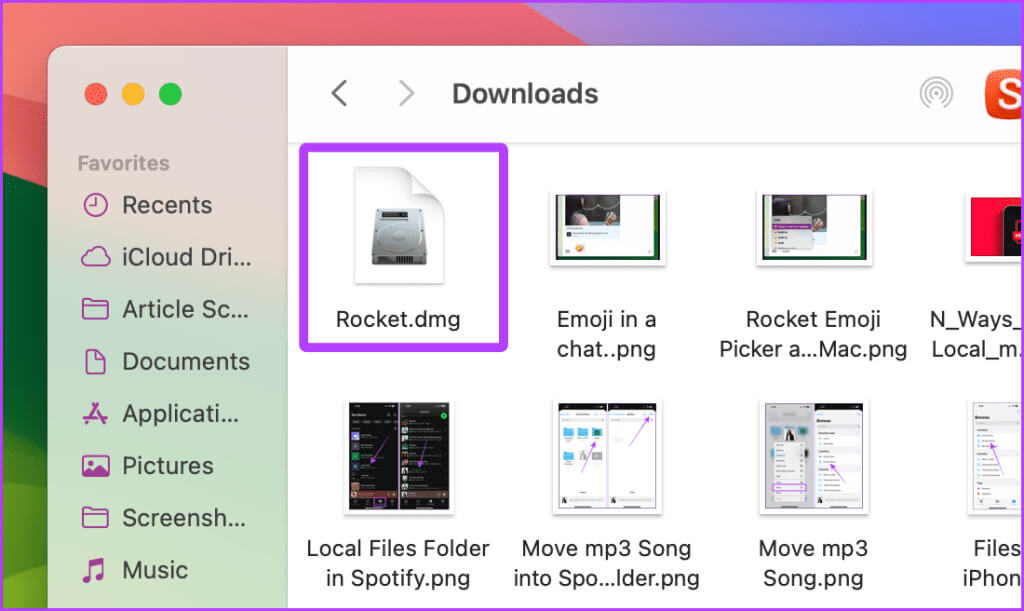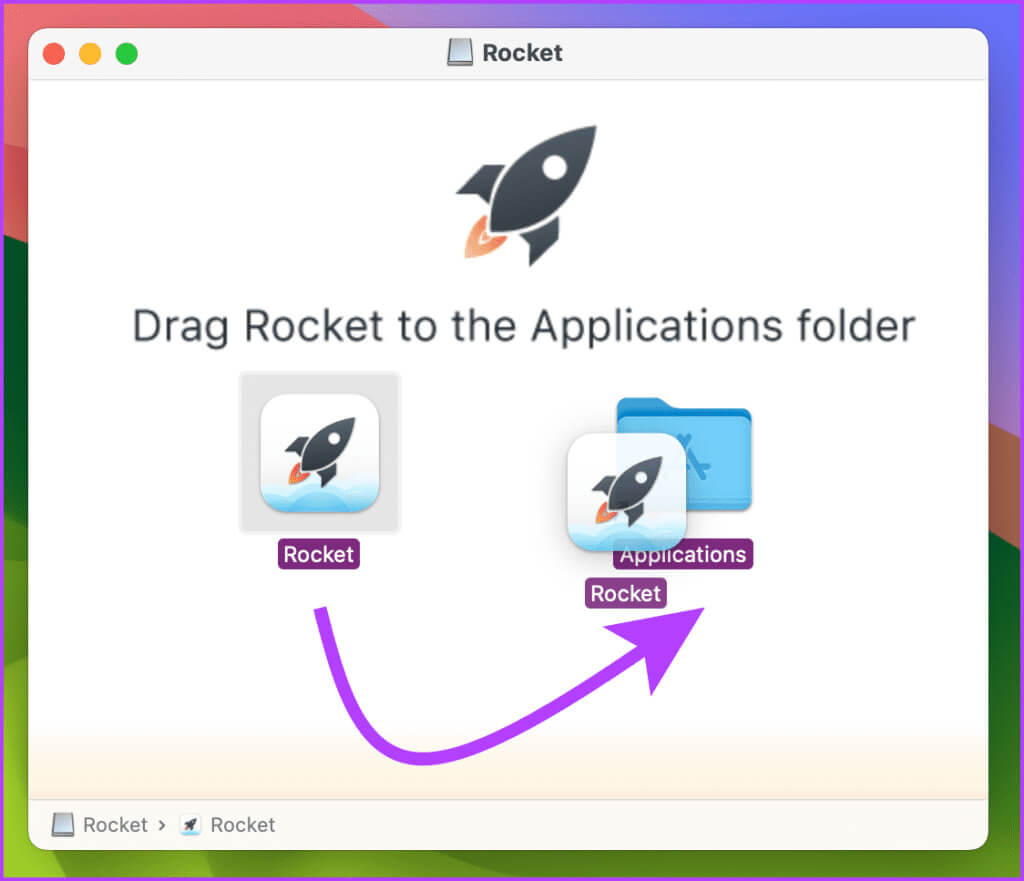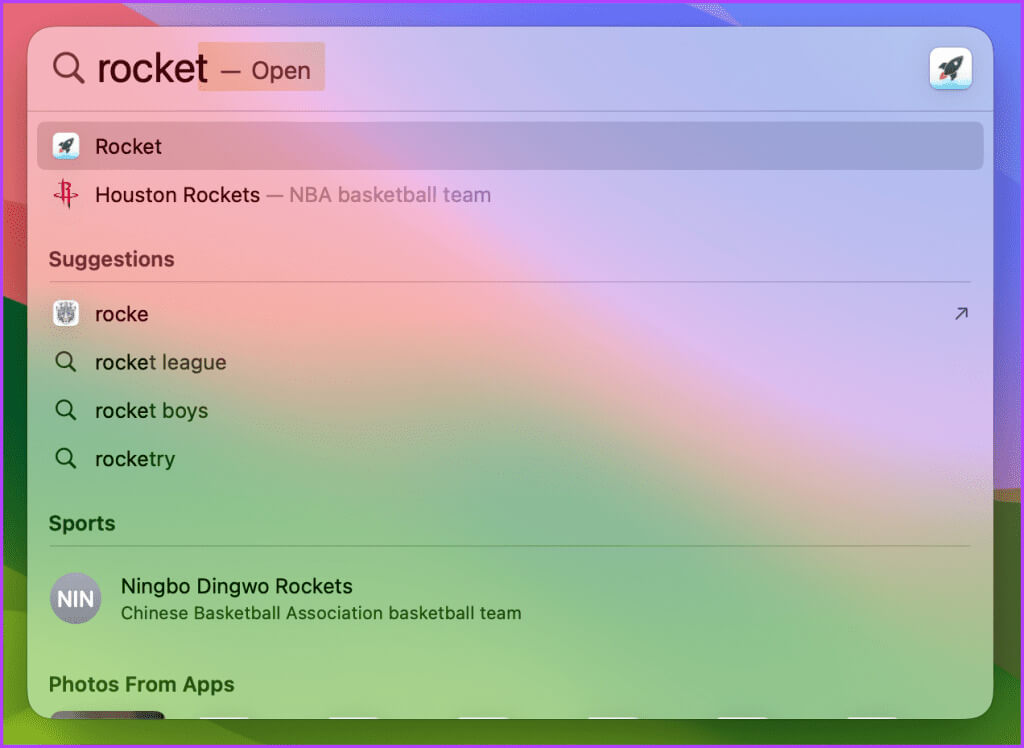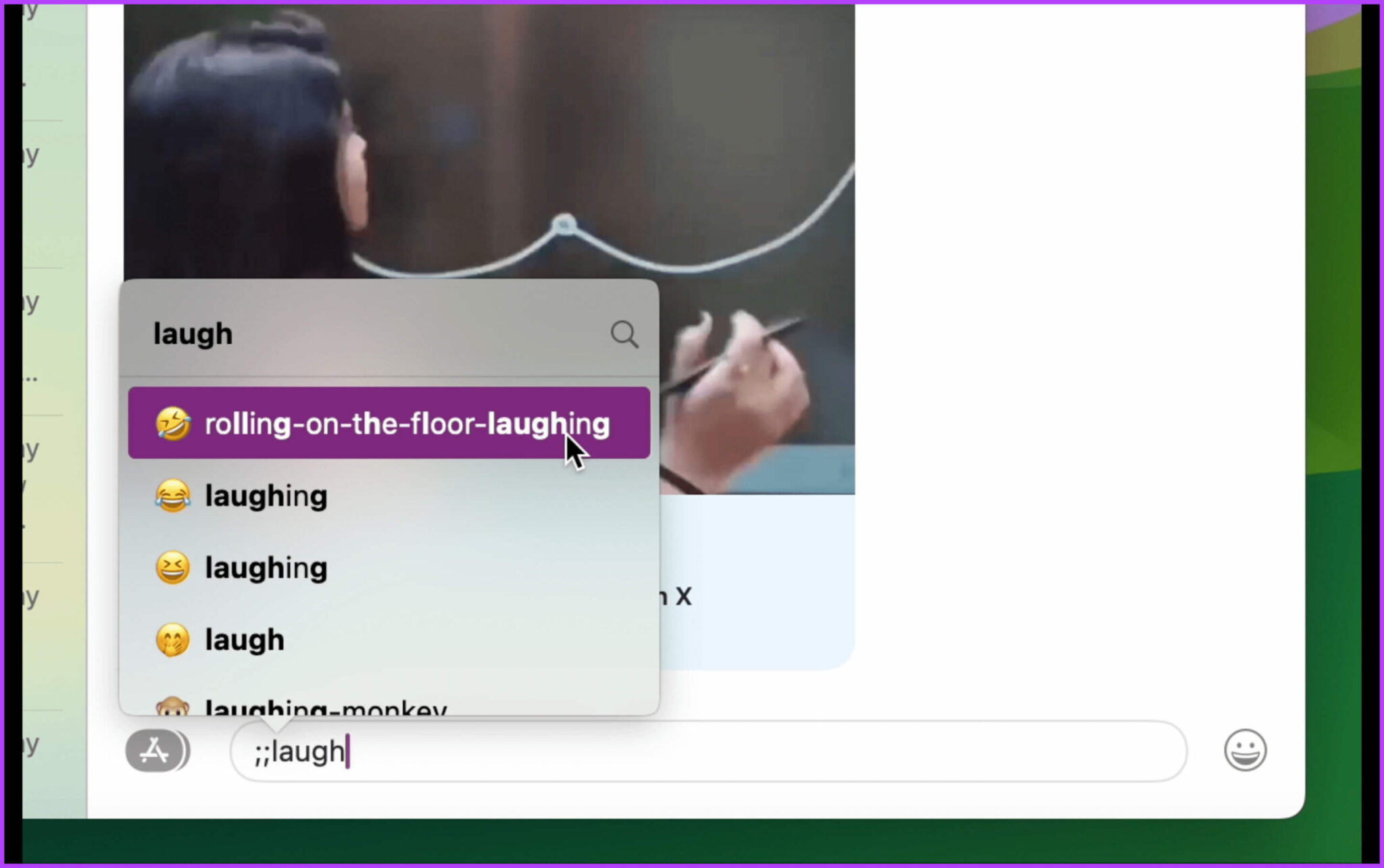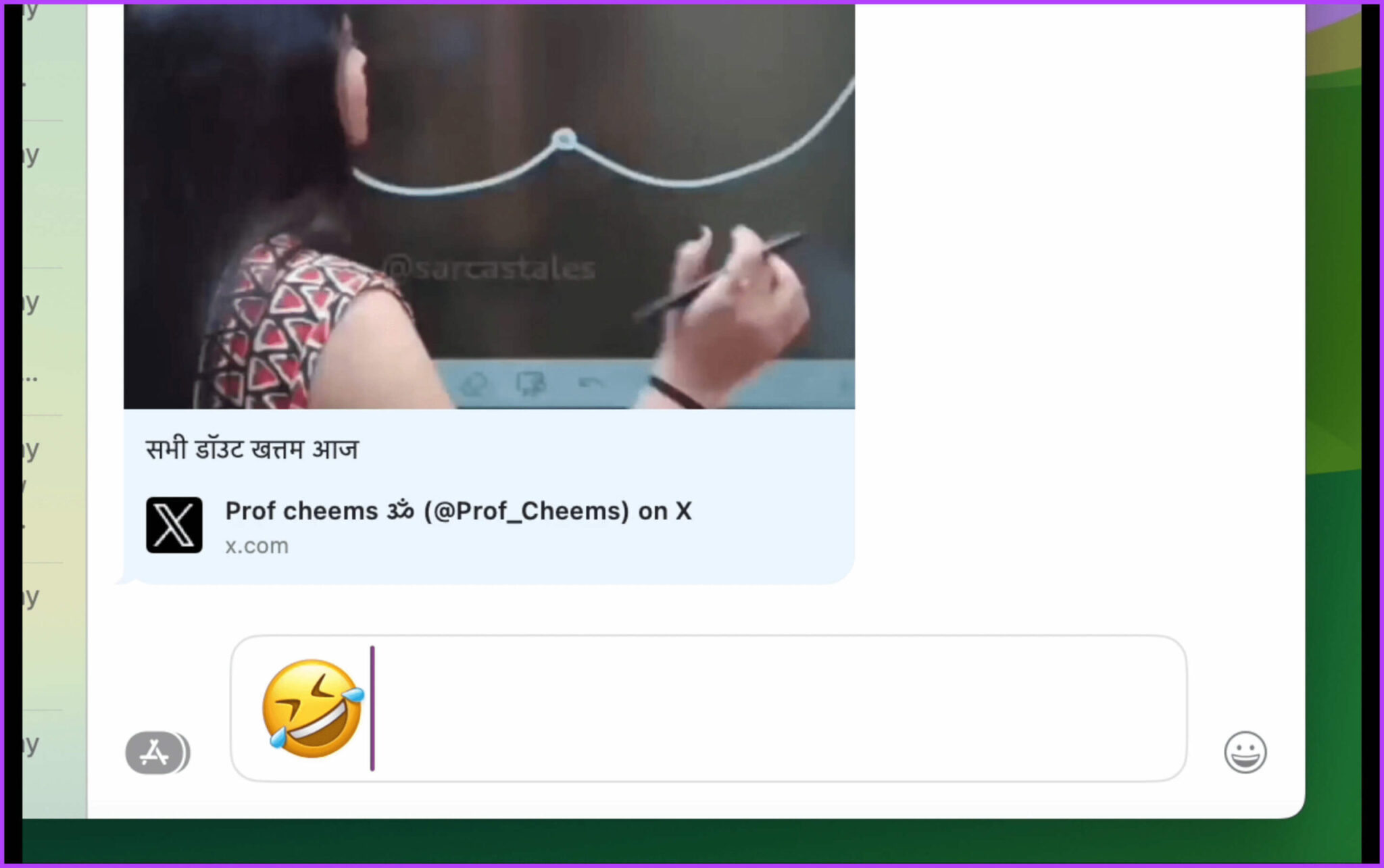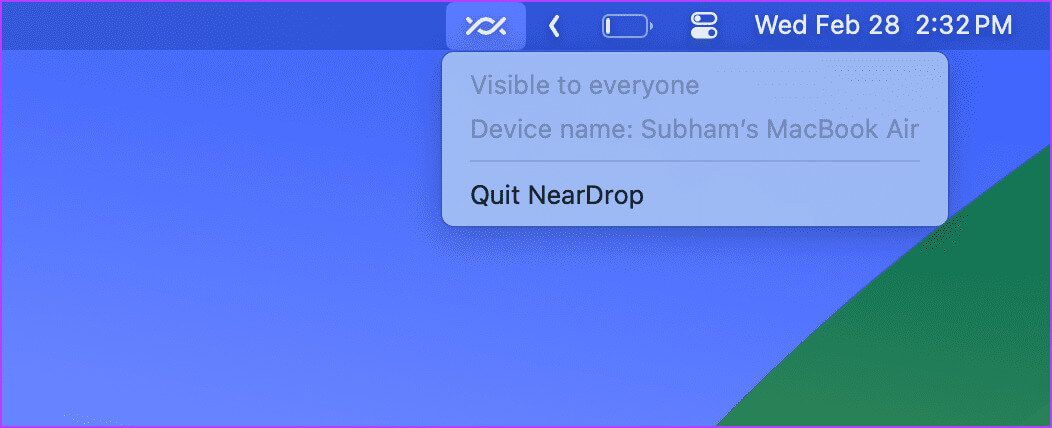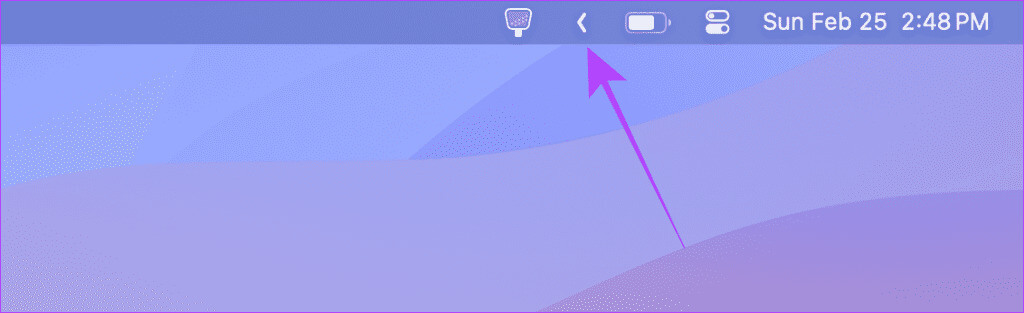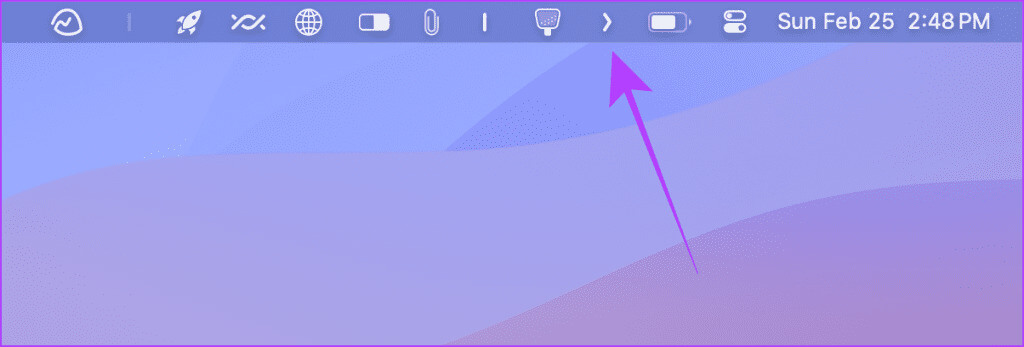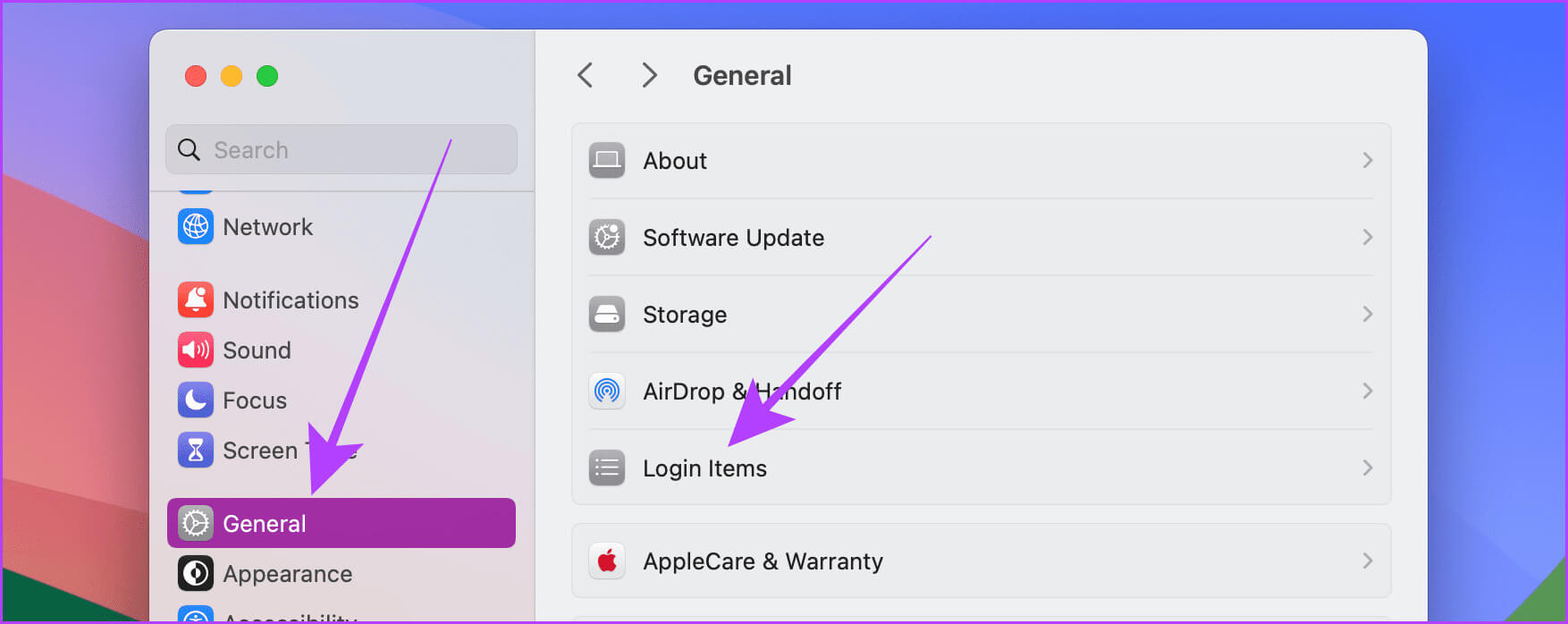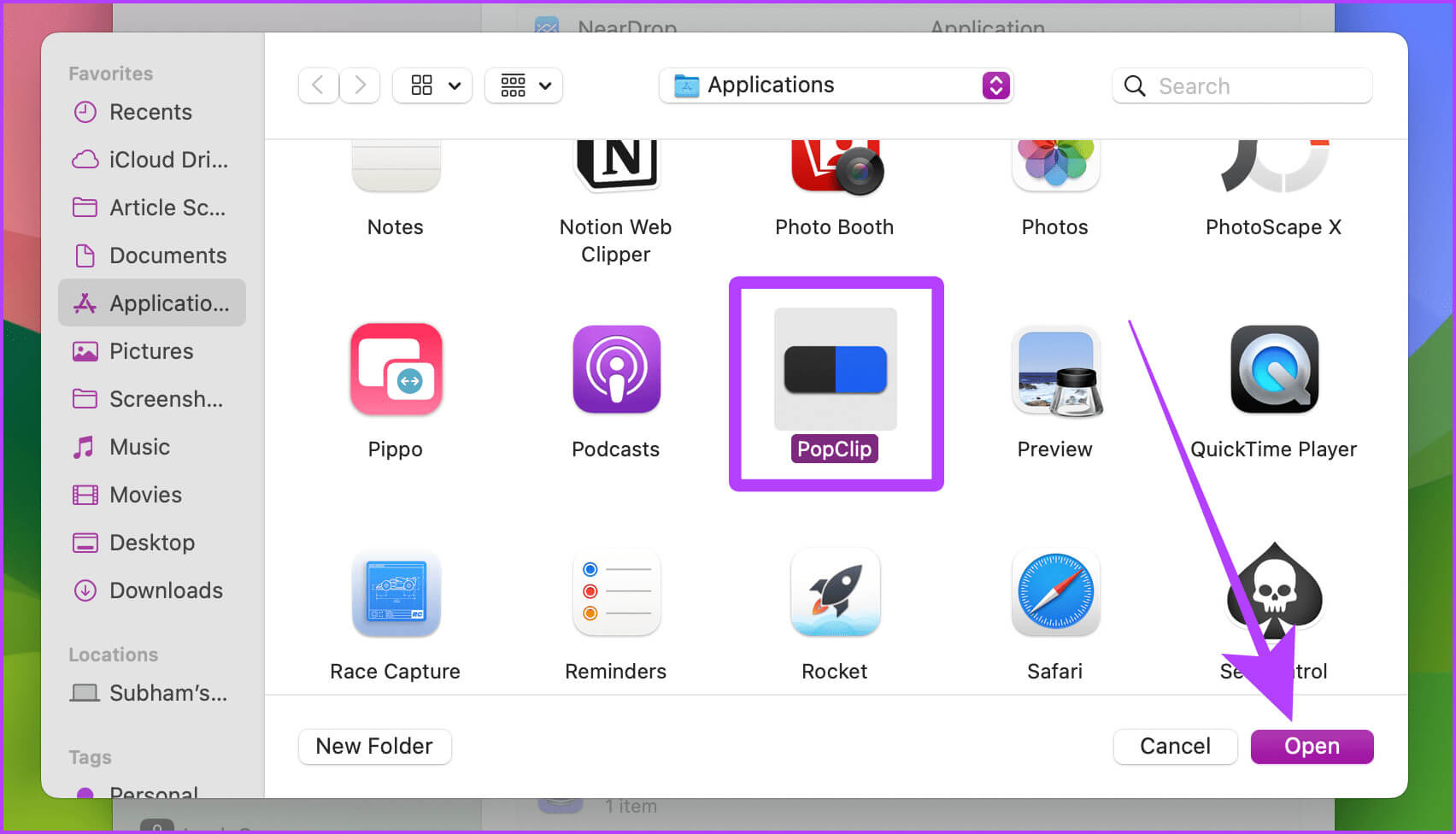आपके वर्कफ़्लो को तेज़ करने के लिए 8 सर्वश्रेष्ठ मैक असिस्टेंट ऐप्स
आपका मैक पहले से ही एक उत्पादकता जानवर है। लेकिन इसे कुछ अच्छे ऐप्स के साथ जोड़ने से आपके वर्कफ़्लो को पहले से कहीं अधिक कुशल बनाने में मदद मिल सकती है। मुझे ऐसे एप्लिकेशन कहां मिल सकते हैं? चिंता मत करो; इस लेख में, हम आपके Mac के लिए सर्वोत्तम उपयोगिता ऐप्स साझा करेंगे।
इंटरनेट से विभिन्न सहायक एप्लिकेशन आज़माना एक लंबी और थका देने वाली प्रक्रिया हो सकती है। वैकल्पिक रूप से, आप हमारी क्यूरेटेड सूची से ऐप्स चुन सकते हैं और कुछ समय बचा सकते हैं। इस लेख में प्रत्येक सहायक ऐप आपके macOS अनुभव को बेहतर बनाने में एक अद्वितीय उद्देश्य प्रदान करता है। तो, आइए इसमें गोता लगाएँ।
1. हाथ का दर्पण - स्वयं को शीघ्रता से देखें
यदि आपने कभी किसी महत्वपूर्ण मीटिंग से पहले अपनी उपस्थिति जांचने के लिए फोटो बूथ या फेसटाइम ऐप खोला है, तो आप अकेले नहीं हैं। हालाँकि, इस विशिष्ट आवश्यकता के लिए एक एप्लिकेशन है जिसे संचालित करना कहीं अधिक सुविधाजनक है, चाहे आप कुछ भी करें।
हैंड मिरर आपको मेनू बार से तुरंत कैमरा खोलने और स्वयं को देखने की सुविधा देता है। यह एक नया ऐप लॉन्च करने की तुलना में बहुत तेज़ है क्योंकि यह केवल एक क्लिक दूर है, चाहे आप किसी भी स्क्रीन का उपयोग कर रहे हों। यहां बताया गया है कि हस्त दर्पण का उपयोग कैसे करें।
प्रश्न 1: एप्लिकेशन लोगो पर क्लिक करें हाथ शीशा एप्लिकेशन को शीघ्रता से लॉन्च करने के लिए मेनू बार से। यदि आपके पास iPhone है, तो आप अपने iPhone के कैमरे पर भी स्विच कर सकते हैं। क्लिक तीन अंक।
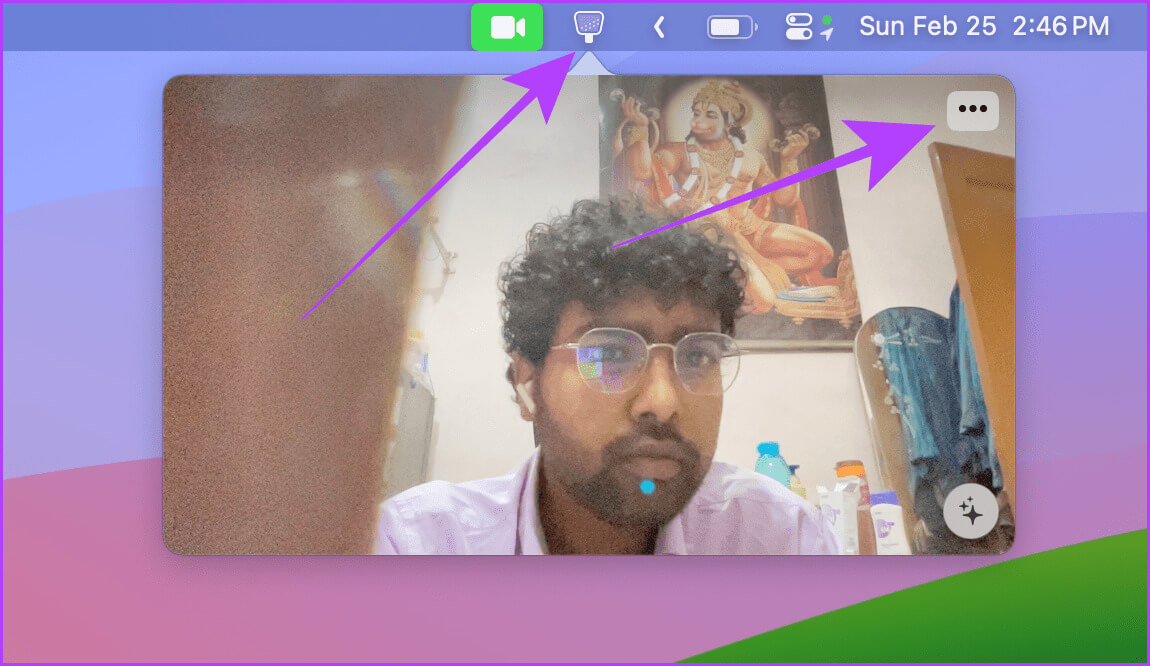
2. शाज़म - संगीत को पहचानें
आप अपने आस-पास बज रहे संगीत की पहचान करने के लिए अपने iPhone का उपयोग कर सकते हैं। हालाँकि, यदि आपके पास अपना iPhone नहीं है, तो आप Shazam ऐप इंस्टॉल कर सकते हैं और अपने Mac से भी यही काम कर सकते हैं। Mac पर Shazam का उपयोग करना सरल है। यह ऐसे काम करता है।
प्रश्न 1: किसी लोगो पर क्लिक करें Shazam इसे कॉल करने के लिए मेनू बार से।
प्रश्न 2: अब, क्लिक करें बड़ा शाज़म लोगो गाने के बारे में सीखना शुरू करने के लिए.
ऐप पता लगाए गए संगीत को पॉप-अप विंडो में प्रदर्शित करेगा।
3. POPCLIP - टेक्स्ट संपादन और भी बहुत कुछ
जब आप अपने iPhone पर कुछ टेक्स्ट चुनते हैं तो आपने फ्लोटिंग पॉप-अप विंडो पर ध्यान दिया होगा। पॉपक्लिप एक ऐप है जो हर बार जब आप कुछ टेक्स्ट चुनते हैं तो आपके मैक पर वही काम करता है। हालाँकि, iPhone के विपरीत, PopClip पारंपरिक कट, कॉपी और पेस्ट के अलावा कई विकल्प प्रदान करता है।
यदि आप अपने Mac पर बहुत कुछ लिखते और संपादित करते हैं, तो आप इसका उपयोग टेक्स्ट पर ज़ूम इन करने, उद्धरण सम्मिलित करने, कोष्ठक सम्मिलित करने और बहुत कुछ करने के लिए कर सकते हैं। इतना ही नहीं, पॉपक्लिप में 170 से अधिक सहायक उपकरण हैं जो आपकी अधिकांश आवश्यकताओं को पूरा करेंगे। आइए देखें कि अपने मैक पर पॉपक्लिप का उपयोग कैसे करें।
प्रश्न 1: पर थपथपाना पॉपक्लिप लोगो मेनू बार से।
प्रश्न 2: पॉपक्लिप चलाएँ। आप टेक्स्ट का त्वरित चयन करते समय पॉप-अप मेनू से उस एक्सटेंशन को भी जांच और सक्षम कर सकते हैं जिसे आप एक्सेस करना चाहते हैं।
चरण 3: अब, टेक्स्ट का चयन करने के लिए अपने माउस कर्सर को खींचें, और वे दिखाई देंगे पॉपक्लिप मेनू उसके अलावा। क्लिक करें और वांछित कार्रवाई करें।
4. कॉपीक्लिप - न्यूनतम क्लिप
CopyClip आपके Mac के लिए एक सरल क्लिपबोर्ड प्रबंधक है। यह आपके Mac के मेनू बार में स्थित होता है और आपके द्वारा अपने कंप्यूटर पर कॉपी किए गए टेक्स्ट के प्रत्येक भाग को रिकॉर्ड करता है। इतना ही नहीं, यदि आपके पास एक ही ऐप्पल आईडी के साथ साइन इन किया हुआ आईफोन या आईपैड है, तो उन डिवाइस पर कॉपी किए गए सभी टेक्स्ट कॉपीक्लिप क्लिपबोर्ड इतिहास में भी दिखाई देंगे। नीचे एप्लिकेशन और उसके कार्यों का एक सरल उदाहरण दिया गया है।
प्रश्न 1: क्लिक कॉपीक्लिप लोगो आपके Mac पर मेनू बार से।
प्रश्न 2: अब, किसी भी टेक्स्ट स्निपेट को अपने क्लिपबोर्ड पर अपलोड करने के लिए उस पर क्लिक करें। आप प्रेस भी कर सकते हैं सीएमडी+ (संख्या कुंजी) आपके द्वारा पहले क्लिपबोर्ड इतिहास से कॉपी किए गए पाठ के एक हिस्से को तुरंत सम्मिलित करने के लिए।
5. वेल्जा - मैक के लिए ब्राउज़र पिकर
यदि आप गलती से अपने मैक पर अपने पसंदीदा ब्राउज़र के बजाय सफारी में सभी लिंक खोलते रहते हैं, तो वेल्जा आपके लिए इस समस्या को ठीक कर सकता है। जब आप किसी लिंक पर क्लिक करते हैं, तो वेल्जा एक चयनकर्ता के रूप में कार्य करता है और आपको लिंक खोलने के लिए आपके मैक पर इंस्टॉल किए गए ब्राउज़रों की एक सूची प्रदान करेगा। आपको वेल्जा को नियुक्त करने की आवश्यकता है आपके Mac पर डिफ़ॉल्ट ब्राउज़र के रूप में और इन चरणों का पालन करें.
युक्ति: पता करें वेल्जा का उपयोग कैसे करें और अपने मैक को सफारी में लिंक खोलने से कैसे रोकें।
प्रश्न 1: पर थपथपाना जोड़ना।
प्रश्न 2: एक पॉप-अप विंडो दिखाई देगी जिसमें सब कुछ होगा स्थापित ब्राउज़र आपके मैक पर. उस ब्राउज़र पर क्लिक करें जिसका उपयोग आप लिंक खोलने के लिए करना चाहते हैं।
6. रॉकेट - मैक के लिए सर्वश्रेष्ठ इमोजी खोज
MacOS पर डिफ़ॉल्ट इमोजी पिकर कुछ धीमा है। रॉकेट इमोजी खोजने के त्वरित विकल्प के रूप में बचाव के लिए आता है। यह आपको कहीं से भी इमोजी को तुरंत खोजने और उन्हें अपनी चैट में डालने की अनुमति देता है। यह ऐसे काम करता है।
नोट: एप्लिकेशन का मुख्य कार्य उपयोग के लिए निःशुल्क है। हालाँकि, आप ऐप विंडो से सभी इमोजी को ब्राउज़ करने और स्क्रॉल करने जैसी संपूर्ण सुविधाओं तक पहुंचने के लिए ऐप को अपग्रेड कर सकते हैं।
प्रश्न 1: क्लिक लिंक को डाउनलोड करें।
प्रश्न 2: यह अब खुलेगा खोजक खिड़की. क्लिक सहेजें.
चरण 3: डबल क्लिक करें डीएमजी फ़ाइल एप्लिकेशन इंस्टॉल करने के लिए डाउनलोड किया गया.
प्रश्न 4: अब, एप्लिकेशन को खींचें और छोड़ें एप्लिकेशन फ़ोल्डर।
प्रश्न 5: का उपयोग करके एप्लिकेशन चलाएँ स्पॉटलाइट खोज (सीएमडी + स्पेसबार) एक मैक पर।
चरण 6: अपने कीबोर्ड पर पावर कुंजी को दो बार दबाएं और प्रारंभ करें इमोजी लिखें आप क्या देख रहे हैं।
टिप: पावर कुंजी वह कुंजी है जिसे आप किसी भी ऐप में रॉकेट इमोजी पिकर को कॉल करने के लिए दबाते हैं। इसे ऐप सेटिंग में आपकी पसंद के अनुसार समायोजित किया जा सकता है।
प्रश्न 7: पर थपथपाना इमोजी टेक्स्ट फ़ील्ड में डाले जाने वाले परिणाम।
7. NEARDROP - मैक पर क्विक शेयर का उपयोग करें
इसके कई तरीके हैंमैक और एंड्रॉइड के बीच फ़ाइलें स्थानांतरित करें. हालाँकि, यदि आप अक्सर अपने एंड्रॉइड स्मार्टफोन से अपने मैक पर फ़ाइलें भेजते हैं, तो नियरड्रॉप बेहतर विकल्प है। यह फास्ट शेयरिंग (पूर्व में नियरबाई शेयरिंग) प्रोटोकॉल पर चलता है। अपने एंड्रॉइड स्मार्टफोन पर क्विक शेयर टैप करें, सूची से अपना मैक चुनें और बस इतना ही। स्थानांतरण गति भी अन्य विकल्पों की तुलना में सर्वोत्तम है।
नोट: नियरड्रॉप के साथ, आप केवल अपने एंड्रॉइड डिवाइस से अपने मैक पर फ़ाइलें भेज सकते हैं, अन्यथा नहीं।
8. छिपा हुआ बार - अपने मेनू बार को अव्यवस्थित करें
जब इस आलेख में उल्लिखित सभी ऐप्स आपके Mac पर चल रहे हों, तो आपका मेनू बार अव्यवस्थित हो सकता है। यहां "छिपा हुआ टेप" बचाव के लिए आता है। हिडन बार संक्षिप्त दृश्य तीर के नीचे मेनू बार में सभी एप्लिकेशन को छुपाता है। हालाँकि, ऐप की सबसे अच्छी बात यह है कि यह पूरी तरह से मुफ़्त है। यहां ऐप का एक त्वरित डेमो है।
प्रश्न 1: पर थपथपाना तीर इसे दिखाने के लिएछुपे हुए एप्लिकेशन।
प्रश्न 2: फिर से क्लिक करें तीर एप्लीकेशन छुपाने के लिए.
बोनस: जब आप लॉग इन करते हैं तो असिस्टेंट ऐप्स अपने आप खुल जाते हैं
इस आलेख में सूचीबद्ध कई उपयोगिता ऐप्स का दैनिक उपयोग किया जा सकता है। इस आलेख में उल्लिखित कुछ ऐप्स आपको अपने मैक में लॉग इन करने पर ऐप को स्वचालित रूप से खोलने की सुविधा देते हैं, अन्य नहीं। हालाँकि, आप उन्हें अपने मैक पर लॉगिन आइटम के रूप में जोड़ सकते हैं ताकि जब भी आप अपने मैक में लॉग इन करें तो वे स्वचालित रूप से चल सकें। यहां अनुसरण करने योग्य सरल चरण दिए गए हैं.
प्रश्न 1: चालू करो प्रणाली विन्यास आपके मैक पर. फिर जाएं सामान्य > लॉगिन आइटम।
प्रश्न 2: क्लिक ऊपर + किसी एप्लिकेशन को लॉगिन आइटम के रूप में जोड़ने के लिए।
चरण 3: का पता लगाने आवेदन पत्र और क्लिक करें को खोलने के लिए।
अपने मैक को सुपर चार्ज करें
संक्षेप में, इस सूची में उल्लिखित आठ ऐप्स में से एक या संयोजन को एकीकृत करने से आपकी उत्पादकता में नाटकीय रूप से सुधार हो सकता है और मूल्यवान समय की बचत हो सकती है। इसके अतिरिक्त, इन ऐप्स के लिए लॉगिन पर स्वचालित स्टार्टअप सक्षम करने से आपकी दैनिक दिनचर्या में सहज एकीकरण सुनिश्चित होता है, जिससे आपका समय और प्रयास बचता है।